Como instalar um tema WordPress
Publicados: 2022-10-07Se você baixou um tema WordPress da Internet ou de um site de terceiros, há algumas coisas que você precisa fazer antes de instalá-lo em seu site WordPress. Este artigo irá orientá-lo no processo de instalação de um tema WordPress. Antes de instalar um tema WordPress, você precisa ter a versão mais recente do WordPress instalada. Você pode atualizar o WordPress acessando a página Painel > Atualizações. Depois de instalar a versão mais recente do WordPress, você pode prosseguir com a instalação do tema. Existem duas maneiras de instalar um tema WordPress: via WordPress Dashboard ou via FTP. Instalar um tema WordPress através do WordPress Dashboard é o método mais fácil. Você pode simplesmente ir para a página Aparência > Temas, clicar no botão “Adicionar novo” e depois carregar o arquivo ZIP do tema. Uma vez que o tema é carregado, você só precisa ativá-lo. Instalar um tema WordPress via FTP é um pouco mais complicado, mas ainda é relativamente fácil de fazer. Primeiro, você precisa se conectar ao seu site WordPress via FTP. Uma vez conectado, você precisa navegar até o diretório /wp-content/themes/. Em seguida, você precisa fazer upload do arquivo ZIP do tema para o diretório /wp-content/themes/. Uma vez que o tema é carregado, você precisa extrair o arquivo ZIP. Depois que o tema for extraído, você precisa ir para a página Aparência > Temas e ativar o tema.
Temas personalizados do WordPress estão incluídos na plataforma de blogs do WordPress. Este tutorial destina-se a orientá-lo nas etapas de criação de um site WordPress. Veremos como adicionar um tema ao seu site neste artigo, bem como algumas dicas básicas sobre como fazer isso. Depois de baixar um tema, você pode instalá-lo como uma instalação autônoma ou como parte de um site WordPress. Instale temas do WordPress usando o instalador de temas do WordPress. Baixe um tema e instale-o. Você deve salvar os temas como um arquivo.zip. Você pode usar um servidor proxy para carregar um tema diretamente no seu servidor.
Como faço para atualizar um tema WordPress baixado?
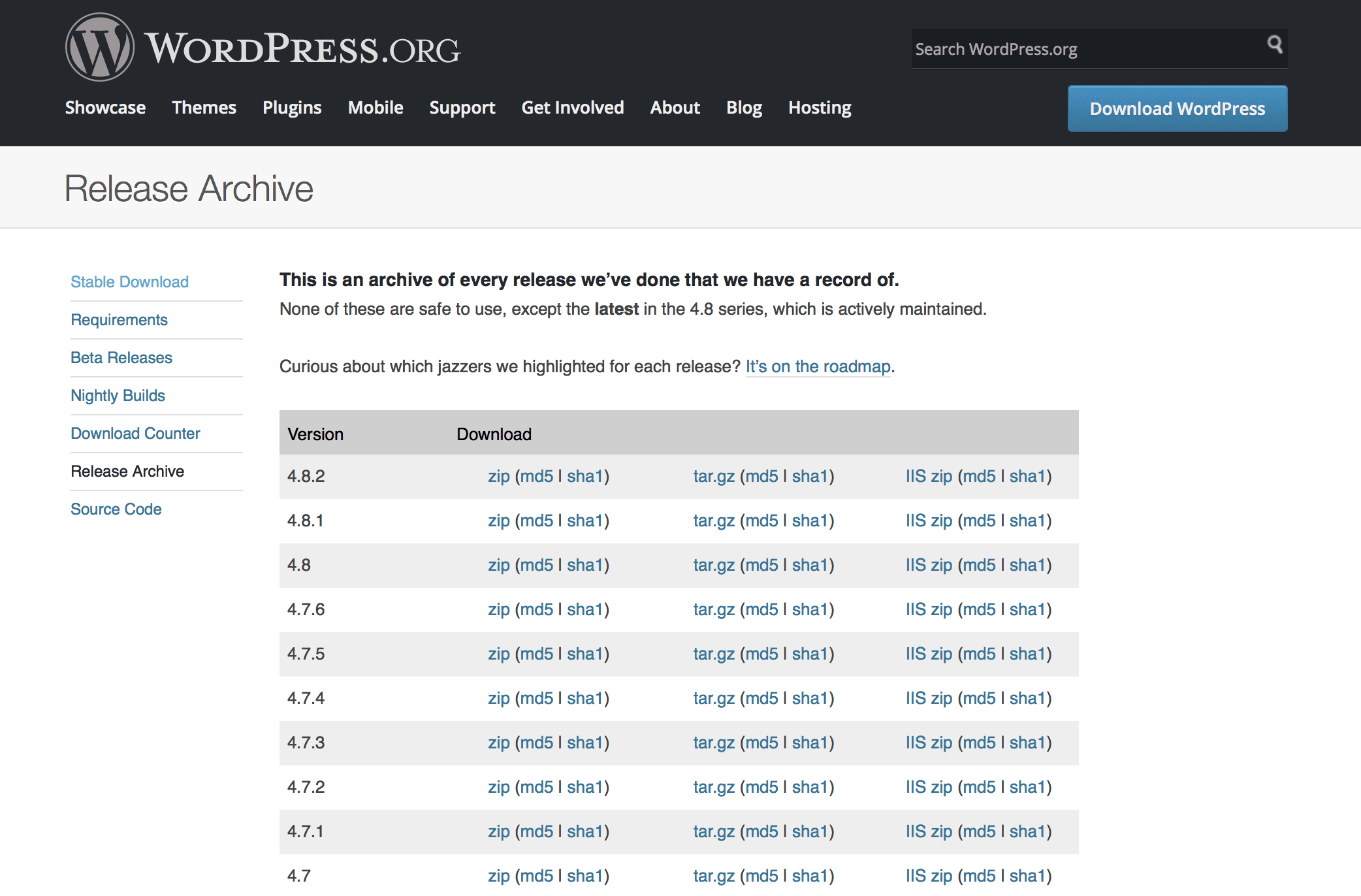
Se você baixou um tema WordPress de um site de terceiros, você pode atualizá-lo carregando os novos arquivos de tema para o seu site WordPress. Para fazer isso, você precisará fazer login no seu site WordPress via FTP e navegar até o diretório /wp-content/themes/. A partir daqui, você pode fazer upload dos novos arquivos de tema. Depois que os arquivos forem carregados, você poderá ativar o tema na página Aparência > Temas no painel de administração do WordPress.
Você deve manter o código do seu site WordPress atualizado para mantê-lo. Se você não aproveitar uma atualização, seu site pode ser prejudicado. Manter a segurança, a compatibilidade e os recursos do seu site são as três razões mais importantes para mantê-lo atualizado. Este guia irá ensiná-lo a realizar atualizações com segurança. Quando as atualizações do WordPress são lançadas, você deve atualizar os temas, plugins e núcleo. Os temas devem ser atualizados para serem compatíveis com a versão mais recente do WordPress. O desenvolvedor também atualiza seus recursos para aproveitar ao máximo o que eles adicionaram.
Faça um backup do seu site antes de atualizá-lo. Os backups diários do seu site são possibilitados pela hospedagem Kinsta. No entanto, antes de atualizar, um backup manual pode ser feito. É recomendável que você faça isso porque o último backup pode ter sido corrompido e o site pode estar diferente agora. Se o seu provedor de hospedagem não fornecer backups fáceis, você precisará usar um plug-in de backup. É fundamental priorizar o tempo de inatividade e a interrupção do seu site para que seus visitantes possam continuar visitando seu site. Quando seus visitantes estão em seus níveis mais baixos, é apropriado atualizar seu site em uma hora do dia (ou em um dia da semana).
Um site de teste é o melhor lugar para testar seu site porque ele está hospedado no mesmo servidor que o site ativo. Você deve usar a URL https://staging-site-name.cloud para criar uma cópia do site de teste, pois o nome do seu site é o nome do seu site de teste. Isso o levará a um site de teste onde você pode realizar atualizações, testes e fazer login. Se quiser manter seu tema WordPress seguro, você pode atualizá-lo facilmente criando um tema filho e carregando sua personalização. As alterações feitas em um tema filho podem afetar seu tema pai. Faça as alterações necessárias no tema e teste-as completamente antes de enviá-lo para a comunidade de desenvolvimento do WordPress. Quaisquer alterações feitas no diretório do tema ou por meio do fornecedor do tema serão perdidas assim que o tema for atualizado.
Para fazer alterações em um tema de terceiros, os filhos devem ser criados como versões filhas. Um tema filho, como um tema pai, permite que você configure um site com o nome e o logotipo do seu filho. Recursos adicionais, como elementos de design e funcionalidade, são adicionados ao tema pai sem afetar sua funcionalidade ou design. Durante a criação de um tema filho, você cria arquivos específicos que substituem os arquivos contidos no tema pai com o mesmo nome. É possível que você tenha editado seu tema para que seja compatível com WooCommerce. Se você tiver uma versão do WooCommerce anterior à versão 3., você deve fazer isso.
Se você adicionou modelos extras ao seu tema, é mais provável que precise atualizá-lo. Se você fizer isso, precisará criar um tema filho e copiar os arquivos de modelo para esse tema. Quaisquer novos recursos em um novo tema beneficiarão o usuário, tornando-o mais seguro. Antes de realizar uma atualização, faça um backup do seu site de teste e teste-o. Você deve começar a fazê-lo o mais rápido possível. Comece criando um tema filho e depois modifique-o para atender às suas necessidades.
A atualização do WordPress quebrará meu tema?
Seu site não ficará inativo se você continuar atualizando o WordPress. Temas e plugins incompatíveis serão removidos. Essa é a essência da história.
Como instalar o tema WordPress comprado
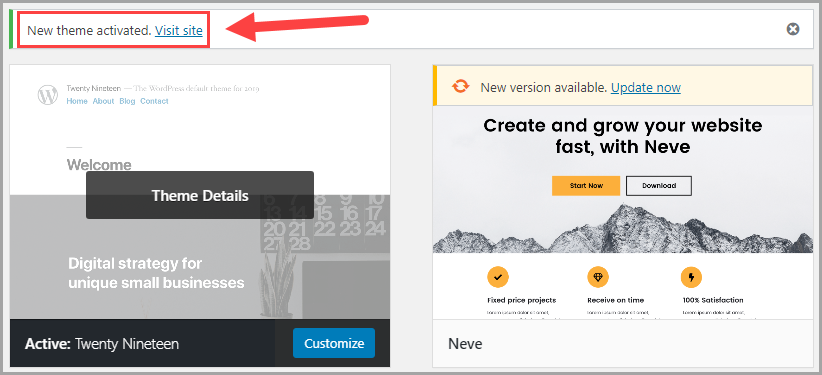
Para instalar um tema WordPress que você comprou, você precisará baixar os arquivos do tema do vendedor. Depois de baixar o tema, você precisará enviá-lo para o seu site WordPress. Para fazer isso, você precisará fazer login no seu site WordPress, vá para a página Aparência > Temas e clique no botão Adicionar Novo. A partir daqui, clique no botão Enviar tema. Em seguida, você precisará selecionar o arquivo de tema que você baixou do vendedor e clicar no botão Instalar agora. O tema agora será instalado em seu site WordPress.

Bluehost fornece o WordPress Marketplace, que permite navegar, comprar, instalar e gerenciar temas, plugins e complementos do WordPress diretamente do seu painel Bluehost. Este artigo descreve como desativar, alterar ou excluir temas e plugins do WordPress para um site sem um painel. Como faço para desativar/excluir um tema ou plugins do WordPress? É simples instalar scripts de terceiros em sua conta de hospedagem com a ajuda do MOJO Marketplace. O primeiro passo no processo deve ser a instalação de um tema WordPress, de preferência um que inclua uma importação de demonstração com um clique. Se você está simplesmente procurando por uma plataforma de blog, um tema gratuito pode ser uma boa opção. Se você deseja criar um tema com estilo e funcionalidade, um tema premium pode ser uma boa opção.
Posso usar o tema WordPress comprado em vários sites?
Um tema Premium não pode ser usado em vários sites, a menos que você queira usar o mesmo tema em vários sites; você deve comprar o tema para cada um desses sites. Um tema, por outro lado, estaria disponível por um período de tempo fixo.
Posso reinstalar um tema WordPress sem perder conteúdo?
Se os arquivos do seu tema estiverem corrompidos ou ausentes, talvez seja possível reinstalá-lo. Nesses casos, não é necessário editar nenhum tema principal ou adicionar arquivos personalizados à pasta do tema antes de reinstalar o tema.
Como instalar o tema WordPress a partir do Zip
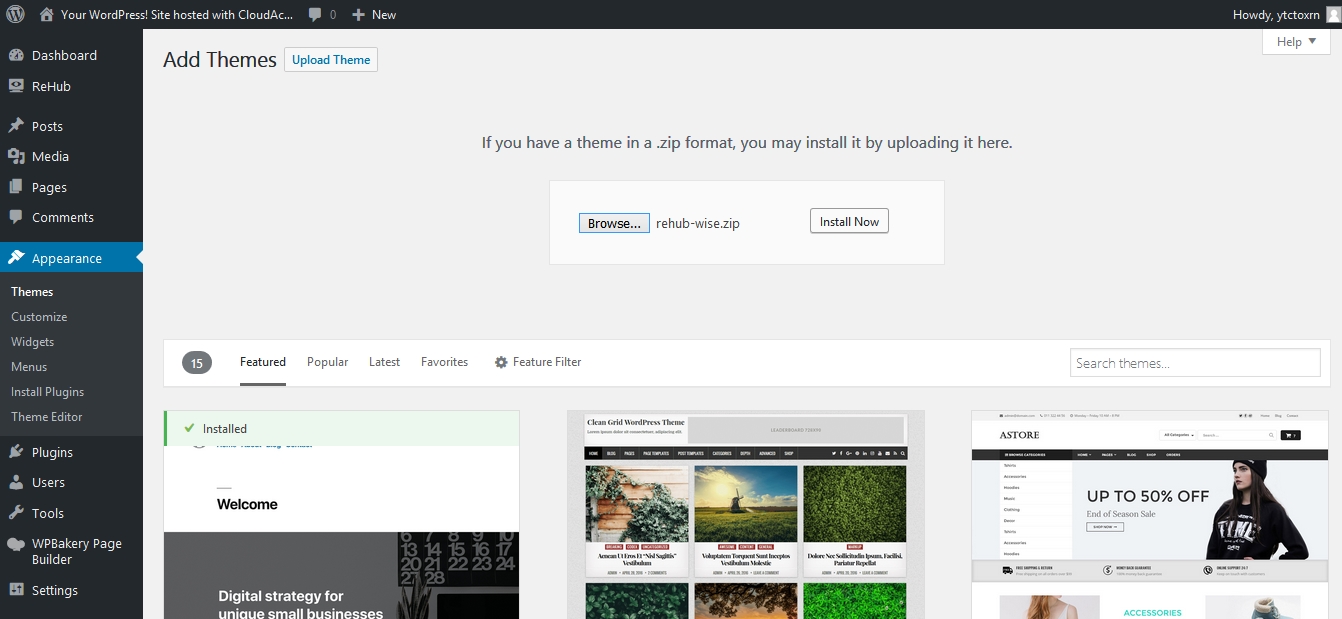
Para instalar um tema WordPress a partir de um arquivo ZIP, primeiro você precisará descompactar o arquivo. Depois de descompactar o arquivo, você precisará fazer o upload do tema para o diretório do WordPress. A maneira mais fácil de fazer isso é usando um cliente FTP. Depois de fazer o upload do tema, você precisará ativá-lo.
A maioria dos sites WordPress não deve ser construída com um tema externo , a menos que o tema esteja disponível gratuitamente no site oficial do WordPress. Por outro lado, um tema personalizado (Astra e o Beaver Builder Theme são dois exemplos) deve ser adquirido. Você pode criar um tema premium baixando-o e descompactando-o. O arquivo compactado foi descompactado em um.
Como instalar o tema WordPress no Cpanel
Adicionar um tema WordPress em sua conta cPanel é um processo rápido e fácil. Faça login na sua conta cPanel e role para baixo até a seção “Softaculous Apps Installer”. Encontre o ícone do WordPress e clique nele. Na próxima página, selecione o tema que deseja usar no menu suspenso. Depois disso, clique no botão “Instalar”. O WordPress agora será instalado em sua conta com o tema selecionado.
A instalação de temas do WordPress pode ser feita através da sua conta Bluehost. O Gerenciador de Hospedagem é o local onde você pode encontrar o cPanel do seu provedor de hospedagem. Você pode instalar facilmente um tema WordPress usando o painel do WordPress. Se você não tem nenhum conhecimento prévio do WordPress, eu recomendo fortemente que você compre um tema premium. Se você tiver o Bluehost como provedor, poderá usar o portal Bluehost para acessar o Advanced. Ao clicar em Go, você pode acessar a raiz FTP pública. Certifique-se de que o caminho a partir do qual você fará o upload do seu tema está correto. Você deve usar /public_html/seudominio.com/WP-content/themes.
Como instalar o tema WordPress do Themeforest
Instalar um tema WordPress do Themeforest é um processo simples. Depois de comprar um tema, você receberá um arquivo .zip. Este arquivo precisará ser descompactado e enviado para o seu site WordPress. Para fazer upload do tema, faça login no seu site WordPress e vá para Aparência > Temas. Na parte superior da página Temas, clique no botão Adicionar novo. Na página Adicionar temas, clique no botão Carregar tema . Clique no botão Procurar e selecione a pasta do tema descompactado. Clique no botão Instalar agora. Depois que o tema estiver instalado, clique no link Ativar. Seu novo tema agora está ativado e pronto para uso.
Não é apenas uma plataforma de blog simples, mas também vem com uma infinidade de opções de design. Neste artigo, mostraremos como instalar um novo tema WordPress que você comprou no ThemeForest. Você aprenderá a lidar com alguns dos erros de tema mais comuns. Ao tentar instalar um tema, a tela branca da morte pode ser causada por um bug em seu servidor. É mais provável que esse erro seja causado por um excesso de provisionamento de memória em seu servidor para PHP. Se você hospedar seu site WordPress com um host WordPress gerenciado, não deverá encontrar esse problema. É fundamental carregar apenas o arquivo do tema para o servidor ao usar o FTP para instalá-lo.
Você não terá problemas para ativar e instalar seu tema depois de instalar o plugin Envato Market. Como os plugins do WordPress permitem que você visualize todas as suas compras do Themeforest e do Codecanyon diretamente do seu painel, eles são uma ótima opção. O plug-in não pode funcionar a menos que o token EnvatoAPI seja gerado. Se o token não for validado, há duas possibilidades. Desconsidere o número da fatura de compra do painel do Themeforest, o código de licença do tema ou qualquer outro código. A segunda possibilidade é que você falhou ao verificar algumas das permissões de API necessárias ao criar o código.
Como descompactar seu tema WordPress
Se você não descompactou o tema, vá para a pasta do seu site no seu computador e clique em 'WP-content/themes'. Uma pasta 'WP-content/themes' está disponível para navegar e arrastar e soltar sua pasta de tema descompactada.
